Как открыть командную строку на экране входа в систему или при загрузке в Windows
В этом посте мы узнаем, как открыть окно командной строки на экране входа в систему или при загрузке на ПК с Windows. Командная строка (cmd.exe) — интерпретатор командной строки по умолчанию для Windows. Он быстрее обычного графического интерфейса и использует меньше памяти. Если у вас медленный процессор и вы знаете команды для выполнения конкретных задач, лучше работать с CMD. Для работы нужна только клавиатура. Просто выполните команду и выполните свою работу.
Командная строка очень полезна, когда система зависает или замедляется при выполнении важных задач на компьютере. Это также очень полезно для устранения неполадок или исправления нескольких ошибок Windows. Вы даже можете восстановить поврежденные и отсутствующие системные файлы и восстановить работоспособность системы, выполнив сканирование SFC и DISM с помощью CMD. Есть гораздо больше задач, которые вы можете выполнить с помощью командной строки.
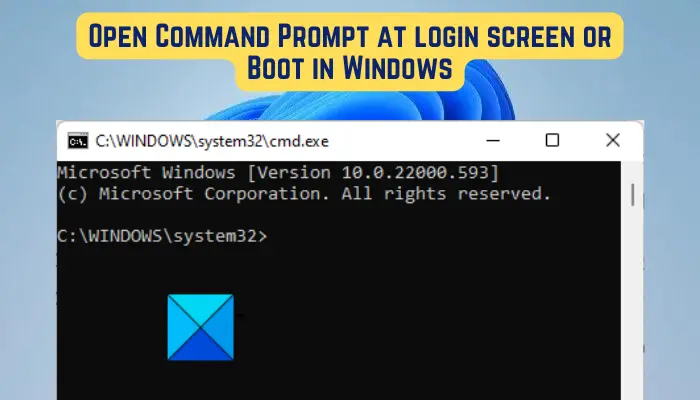
Теперь многие пользователи хотят открывать CMD прямо на экране входа в систему или на экране загрузки. Могут быть разные причины, по которым вы можете захотеть открыть командную строку на экране входа в систему или при загрузке системы. Причины могут быть следующие:
Программы для Windows, мобильные приложения, игры - ВСЁ БЕСПЛАТНО, в нашем закрытом телеграмм канале - Подписывайтесь:)
- Восстановление является наиболее распространенной причиной появления окна командной строки на экране загрузки или экране входа в систему. Вы можете восстановить Windows с помощью простых команд в CMD.
- Ошибку Windows, которая может появиться на экране входа в систему, можно исправить с помощью командной строки.
- Восстановление данных — еще одна причина, по которой пользователи хотят открывать командную строку во время загрузки. Cmd чрезвычайно полезен, когда вы случайно или безвозвратно удалили данные и хотите восстановить эти данные.
Могут быть и другие причины запуска командной строки на экране входа в систему и экране загрузки. Теперь возникает вопрос, как мы можем это сделать? Чтобы ответить на ваш вопрос, мы создали этот пост. Здесь мы обсудим различные методы, которые вы можете использовать для открытия и использования командной строки на экране входа в систему или экране загрузки. Итак, без лишних слов, давайте проверим методы.
Как открыть командную строку на экране входа в систему или при загрузке в Windows
1]Чтобы открыть командную строку на экране входа в систему
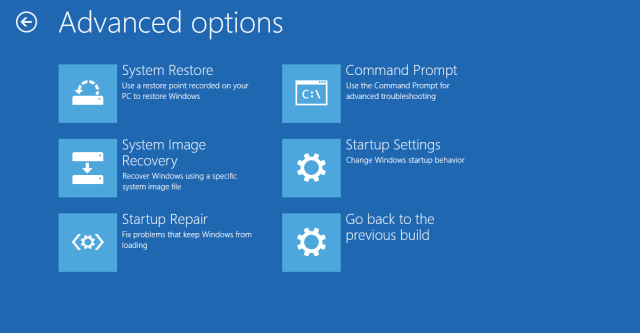
Командная строка может исправить различные проблемы и ошибки, которые мешают обычной работе компьютера. Например, компьютер может зависнуть сразу после экрана входа в систему. Или Windows зависает на экране входа в систему из-за повреждения системы. Таким образом, вы можете использовать CMD на экране входа в систему для выполнения сканирования SFC/DISM, загрузки ПК в безопасном режиме и т. д.
Вот шаги, которые вы можете выполнить, чтобы запустить командную строку на экране входа в систему:
- Чтобы загрузить Windows непосредственно на экран «Дополнительные параметры запуска», нажмите и удерживайте клавишу «SHIFT» на экране входа в систему, одновременно нажмите кнопку ПИТАНИЕ в правом нижнем углу и выберите кнопку «Перезагрузить». Или просто нажмите кнопку питания на экране входа, удерживайте клавишу SHIFT и выберите параметр «Перезагрузить». Теперь Windows запустится в среде Windows Recovery Environment (WinRE).
- Теперь вы увидите экран «ВЫБЕРИТЕ ВАРИАНТ». Отсюда просто нажмите на опцию «УСТРАНЕНИЕ НЕИСПРАВНОСТЕЙ».
- После этого выберите ДОПОЛНИТЕЛЬНЫЕ ПАРАМЕТРЫ на следующем экране.
- На экране меню «Дополнительные параметры» просто щелкните параметр «Командная строка».
- Теперь ПК будет перезагружен. Вас также могут попросить ввести пароль администратора; выберите свою учетную запись и введите правильный пароль.
- Окно командной строки откроется от имени администратора с путем «C:\windows\system32\».
Теперь вы можете вводить команды для восстановления компьютера или исправления какой-либо конкретной ошибки в CMD или для любой другой задачи, которую вы хотите выполнить.
Читать . Как автоматически запускать команду CMD при запуске?
2]Чтобы открыть командную строку на экране загрузки
Вы также можете напрямую загрузиться в командную строку. Для запуска CMD с экрана загрузки существуют разные способы. У нас есть два метода, которые вы можете использовать. Вот эти методы:
- С загрузочных устройств, таких как USB или DVD.
- Из внутреннего меню BIOS.
A]С загрузочных устройств, таких как USB или DVD
Вот шаги, чтобы открыть CMD на экране загрузки с помощью загрузочного устройства / установочного носителя Windows:
Сначала загрузите компьютер с загрузочного USB-накопителя или DVD-диска. Теперь нажмите F10 или «Shift + F10» или клавишу ESC, чтобы открыть меню загрузки. После этого выберите USB-накопитель или DVD-диск в качестве загрузочного устройства.
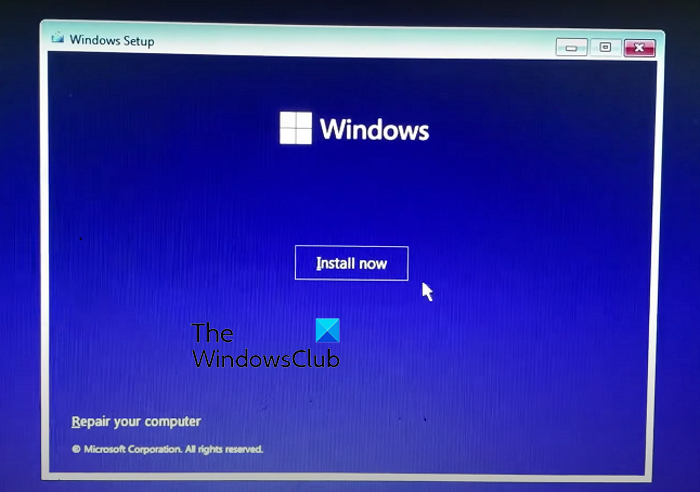
После загрузки установочного USB-накопителя или DVD-диска в окне «Установить сейчас» нажмите «Восстановить компьютер» в левом нижнем углу окна или просто нажмите R.
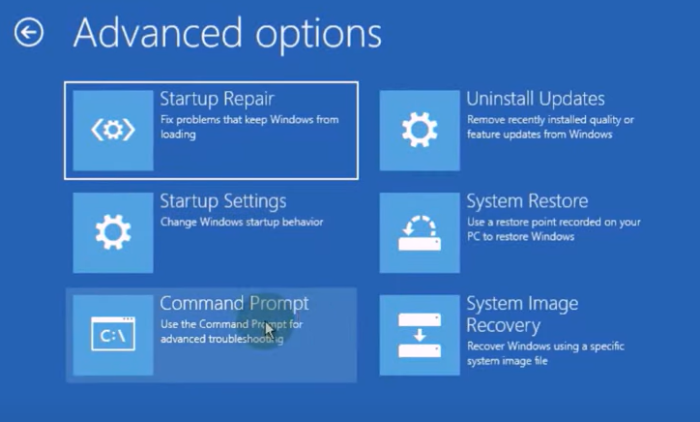
Теперь нажмите «Устранение неполадок» на следующем экране. Затем перейдите в «Дополнительные параметры» в меню «Устранение неполадок» и нажмите «Командная строка».
Затем запустится командная строка, и вы сможете восстановить неработающий компьютер с помощью команд.
См.: Командная строка не работает или не открывается в Windows.
B]Из внутреннего меню BIOS
Вы можете открыть окно командной строки на экране загрузки из внутренних настроек BIOS. Вот как:
- Во-первых, пока компьютер загружается, быстро нажмите клавишу F8, чтобы открыть расширенное меню запуска.
- На экране «Дополнительные параметры» просто выберите параметр «Командная строка», чтобы открыть его.
Теперь вы можете начать вводить команды, с помощью которых вы хотите, чтобы ваш компьютер был отремонтирован, или делать все, что вы хотите.
Почему CMD открывается при запуске?
Если командная строка продолжает открываться при запуске системы, возможно, cmd.exe включен в диспетчере задач. Итак, отключите его, а затем посмотрите, устранена ли проблема. Также может случиться так, что ваш компьютер заражен вирусом или вредоносным ПО. Следовательно, запустите антивирусную проверку и удалите потенциальные угрозы. Кроме того, причиной проблемы могут быть поврежденные или отсутствующие системные файлы. В этом случае вы можете просто запустить сканирование SFC для восстановления системных файлов.
Можете ли вы загрузиться в безопасном режиме с помощью CMD?
Да, вы можете загрузиться в безопасном режиме с помощью командной строки. Вам просто нужно ввести определенную команду, чтобы сделать это. Просто откройте окно командной строки от имени администратора. После этого введите минимальную команду bcdedit /set {current} safeboot в CMD, и ваш компьютер будет перезагружен в безопасном режиме. Если вы хотите перезагрузиться в безопасном режиме с использованием сети, введите команду bcdedit /set {current} safeboot network.
Программы для Windows, мобильные приложения, игры - ВСЁ БЕСПЛАТНО, в нашем закрытом телеграмм канале - Подписывайтесь:)